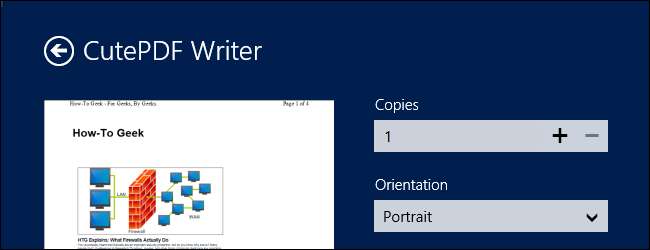
Na rozdíl od většiny ostatních operačních systémů Windows stále neobsahuje prvotřídní podporu pro tisk do PDF. Tisk PDF je však stále poměrně jednoduchý - můžete si rychle nainstalovat bezplatnou tiskárnu PDF nebo použít podporu obsaženou v různých programech.
Pokryjeme způsoby, jak snadno tisknout do PDF, ať už na domácím počítači, kde si můžete nainstalovat tiskárnu PDF, nebo na uzamčeném počítači, na který nemůžete nainstalovat žádný software.
Používáte Windows 10? K dispozici je integrovaná funkce tisku do PDF

Pokud používáte Windows 10, máte štěstí, protože do operačního systému nakonec nativně zahrnovali funkci tisku do PDF. Stačí tedy zvolit Soubor -> Tisk z libovolné aplikace a poté jako tiskárnu tisknout na možnost „Microsoft Tisk do PDF“.
Je možné, že některá další řešení mohou dělat lepší práci, ale měli byste tuto možnost opravdu vyzkoušet, protože nevyžaduje nic instalovat.
Nainstalujte tiskárnu PDF
Windows neobsahují vestavěnou tiskárnu PDF, ale obsahují tiskárnu, na kterou se tiskne Formát souboru Microsoft XPS . Můžete si nainstalovat tiskárnu PDF pro tisk do PDF z libovolné aplikace v systému Windows s tiskovým dialogem. Tiskárna PDF přidá do seznamu nainstalovaných tiskáren novou virtuální tiskárnu. Když vytisknete jakýkoli dokument na tiskárně PDF, vytvoří se ve vašem počítači nový soubor PDF, místo aby se vytiskl na fyzický dokument.
Můžete si vybrat z různých bezplatných tiskáren PDF, které jsou k dispozici online, ale my jsme měli štěstí s bezplatnými CutePDF Writer (Stáhnout z Ninite) . Stačí si jej stáhnout, spustit instalační program a máte hotovo. Nezapomeňte zrušit zaškrtnutí hrozný Ask Toolbar a další bloatware během instalace.
Ve Windows 8 se nainstalované tiskárny PDF zobrazí jak v klasickém dialogovém okně Tisk na ploše, tak v seznamu Moderní tiskárny.
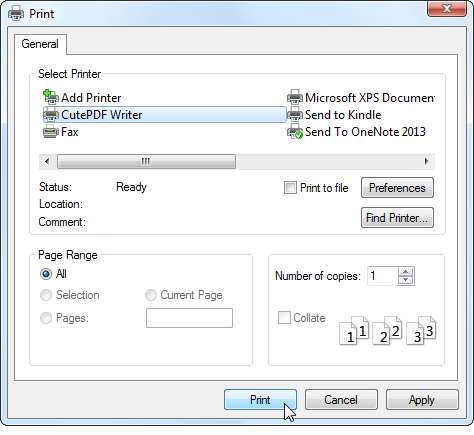
Použijte vestavěný export PDF programu
Některé aplikace přidaly vlastní podporu exportu PDF, protože Windows ji nativně nemají. V mnoha programech můžete tisknout do PDF bez instalace tiskárny PDF.
- Google Chrome : Klikněte na nabídku a poté na Tisk. Klikněte na tlačítko Změnit v části Cíl a vyberte Uložit jako PDF.
- Microsoft Office : Otevřete nabídku, vyberte Exportovat a vyberte Vytvořit dokument PDF / XPS.
- LibreOffice : Otevřete nabídku Soubor a vyberte Exportovat jako PDF.
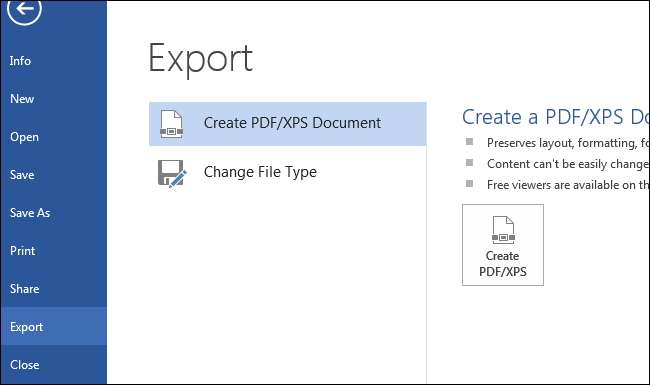
Soubor PDF můžete obecně vytvořit z tiskového dialogu nebo pomocí možnosti „Exportovat do PDF“ nebo „Uložit do PDF“, pokud to program podporuje. Chcete-li tisknout do PDF odkudkoli, nainstalujte si tiskárnu PDF.
Tiskněte do XPS a převeďte do PDF
Možná používáte počítač, na který nemůžete nainstalovat žádný software, ale chcete tisknout do PDF z aplikace Internet Explorer nebo jiného programu bez integrované podpory PDF. Pokud používáte Windows Vista, 7 nebo 8, můžete tisknout na tiskárně Microsoft XPS Document Writer a z dokumentu vytvořit soubor XPS.
Dokument budete mít ve formě souboru XPS, který si můžete vzít s sebou. Později jej můžete převést do souboru PDF pomocí jedné z následujících metod:
- Použijte online převodník : Pokud dokument není zvlášť důležitý nebo citlivý, můžete použít bezplatný webový převaděč, jako je XPS2PDF k vytvoření dokumentu PDF ze souboru XPS.
- Vytiskněte soubor XPS do PDF : Přeneste soubor XPS do počítače s nainstalovanou tiskárnou PDF. Otevřete soubor XPS v prohlížeči XPS společnosti Microsoft, klikněte na Soubor -> Tisk a soubor XPS vytiskněte na virtuální tiskárně PDF. Tím se vytvoří soubor PDF se stejným obsahem jako váš soubor XPS.
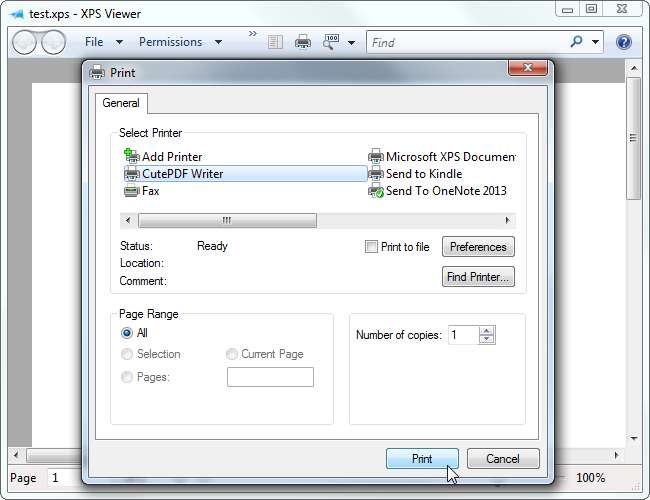
Rychle vytvářejte soubory PDF z webových stránek
Pokud používáte počítač bez tiskárny PDF a chcete pouze vytisknout webovou stránku do souboru PDF, který si můžete vzít s sebou, nemusíte se s žádným procesem převodu potýkat. Stačí použít webový nástroj, jako je Web2PDF , připojte adresu webové stránky a vytvoří pro vás soubor PDF. Nástroje, jako je tento, jsou určeny pro veřejné webové stránky, nikoli soukromé, jako jsou potvrzení o nákupu online.
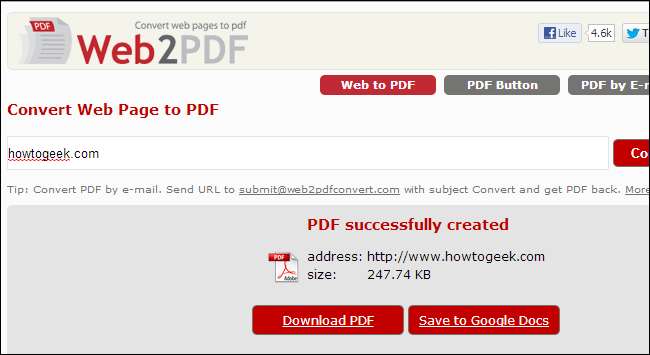
To by bylo všechno jednodušší, kdyby Windows obsahovalo tiskárnu PDF, ale Microsoft stále chce prosadit svůj vlastní formát XPS pro teď.







